Finestra di dialogo Impostazioni progetto
Nella finestra di dialogo Impostazioni progetto è possibile definire una serie di impostazioni generali per il progetto.
Per aprire la finestra di dialogo Impostazioni progetto, selezionare .
Per aprire automaticamente la finestra di dialogo Impostazioni progetto alla creazione di un nuovo progetto, aprire la finestra di dialogo Preferenze, selezionare Generale e attivare l’opzione Avvia le impostazioni quando si crea un nuovo progetto.
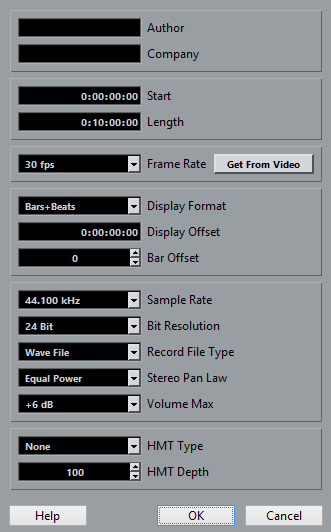
Mentre la maggior parte delle Impostazioni progetto possono essere modificate in qualsiasi momento, la frequenza di campionamento va impostata direttamente dopo la creazione di un nuovo progetto. Se si modifica successivamente questo valore, sarà necessario convertire tutti i file audio del progetto al nuovo valore affinché possano suonare in maniera corretta.
Sono disponibili le seguenti opzioni:
- Autore
Consente di specificare un nome di un autore che viene scritto nel file quando si esportano dei file audio e si attiva l’opzione Inserisci informazioni iXML. È possibile specificare un autore di default nel campo Nome dell’autore di default. Per accedere a questo campo, aprire la finestra di dialogo Preferenze e selezionare .
- Casa di produzione
Consente di specificare una casa di produzione che viene scritta nel file quando si esportano dei file audio e si attiva l’opzione Inserisci informazioni iXML. È possibile specificare una casa di produzione di default nel campo Nome della casa di produzione di default. Per accedere a questo campo, aprire la finestra di dialogo Preferenze e selezionare .
- Inizio
Consente di specificare il tempo di inizio del progetto in formato timecode. Questo parametro determina anche la posizione di inizio della sincronizzazione quando ci si sincronizza a delle periferiche esterne.
- Lunghezza
Consente di specificare la durata del progetto.
- Frame rate
Consente di specificare lo standard del timecode e il frame rate del progetto. Quando si esegue la sincronizzazione a una periferica esterna, questa impostazione deve corrispondere al valore di frame rate di ogni segnale timecode in entrata.
- Dal video
Consente di impostare il frame rate del progetto in base al frame rate di un file video importato.
- Formato visualizzazione
Consente di specificare il formato di visualizzazione globale utilizzato per tutti i righelli e i riquadri di posizione del programma, tranne che per le tracce righello. È comunque possibile selezionare dei formati di visualizzazione indipendenti per i singoli righelli e riquadri di visualizzazione.
- Offset visualizzazione
E consente di specificare un valore di offset (compensazione) per le posizioni temporali che sono visualizzate nei righelli e nei display di posizione, in modo da compensare la posizione iniziale.
- Offset misura
Questa impostazione viene utilizzata solamente quando si seleziona il formato di visualizzazione misure e movimenti e consente di specificare un valore di offset (compensazione) per le posizioni temporali che sono visualizzate nei righelli e nei display di posizione, in modo da compensare la posizione iniziale.
- Freq. campionamento
Consente di specificare la frequenza di campionamento alla quale il programma registra e riproduce l’audio.
Se la propria periferica hardware audio è in grado di generare internamente la frequenza di campionamento e si seleziona un valore di frequenza di campionamento non supportato, questo valore viene visualizzato con un colore differente. In questo caso, per poter riprodurre correttamente i propri file audio è necessario selezionare una frequenza di campionamento diversa.
Se si seleziona una frequenza di campionamento supportata dalla propria periferica hardware ma che è diversa dalla frequenza di campionamento attualmente impostata nella periferica stessa, viene automaticamente impostato il valore di frequenza di campionamento del progetto.
Se la propria periferica hardware è sincronizzata a un clock esterno e riceve dei segnali di clock esterni, sono accettate delle discordanze nella frequenza di campionamento.
- Risoluzione in bit
Consente di specificare la risoluzione dei file audio registrati in Cubase. Selezionare il formato di registrazione in base alla risoluzione in bit impostata nell’unità hardware audio. Le opzioni disponibili sono 16 bit, 24 bit e 32 bit a virgola mobile.
NotaQuando si effettuano delle registrazioni che prevedono l’utilizzo di effetti, la risoluzione in bit andrebbe impostata sul valore 32 bit a virgola mobile. Si evitano in tal modo problemi di clipping (distorsione digitale) nei file registrati, mantenendo al contempo una qualità audio assolutamente pura. Il processamento degli effetti e le modifiche di livello o di equalizzazione nel canale di ingresso vengono sempre eseguite internamente con una risoluzione a 32 bit a virgola mobile. Se si effettua una registrazione a 16 o 24 bit, l’audio viene convertito a questa risoluzione inferiore quando verrà scritto su un file. Potrebbe in tal caso verificarsi una degradazione della qualità audio, indipendentemente dall’effettiva risoluzione dell’unità hardware audio utilizzata. Anche se il segnale proveniente dalla periferica audio ha una risoluzione pari a 16 bit, il segnale sarà a 32 bit a virgola mobile dopo che sono stati aggiunti gli effetti al canale di ingresso.
Più alta è la risoluzione in bit, più grandi sono i file e maggiore è il consumo di risorse dell’hard disk. Se ciò rappresenta un problema, è possibile ridurre il valore del formato di registrazione.
- L’opzione Tipo dei file registrati
Consente di specificare il tipo dei file audio registrati in Cubase. Sono disponibili i seguenti tipi di file:
Wave: si tratta di un formato comune sulle piattaforme PC. Per registrazioni di dimensioni superiori a 4 GB viene utilizzato lo standard EBU RIFF. Se si utilizza un disco FAT 32 (non raccomandato), i file audio risultanti vengono automaticamente suddivisi.
Wave 64: un formato sviluppato da Sonic Foundry Inc. Dal punto di vista audio è identico al formato Wave, ma la struttura interna del file ne consente dimensioni molto più grandi e ciò lo rende adatto a registrazioni live di durata particolarmente lunga.
Broadcast Wave: in termini di contenuti audio sono identici ai file Wave regolari, ma con delle stringhe di testo incluse che forniscono una serie di informazioni aggiuntive sul file. Per configurare queste stringhe, aprire la finestra di dialogo Preferenze e selezionare .
AIFF (Audio Interchange File Format): uno standard definito da Apple Inc. Questi file possono essere utilizzati sulla maggior parte delle piattaforme computer. I file AIFF possono contenere delle stringhe di testo. Per configurare queste stringhe, aprire la finestra di dialogo Preferenze e selezionare .
File FLAC (Free Lossless Audio Codec): si tratta di un formato open source. I file audio registrati in questo formato hanno in genere dimensioni pari al 50-60% in meno rispetto ai file wave regolari.
NotaSe è stato registrato un file wave di dimensioni superiori a 4 GB, è possibile salvarlo come file RF64. Aprire la finestra di dialogo Preferenze, selezionare , aprire il menu a tendina Se la dimensione di registrazione dei file wave è superiore a 4GB e attivare l’opzione Usa il formato RF64. In tal modo non sarà necessario preoccuparsi della dimensione del file nel corso della registrazione. Va tenuto comunque a mente che questo formato non è supportato da tutte le applicazioni.
- Legge di ripartizione stereo
Se si imposta il panorama per un canale a sinistra o a destra, la somma del lato sinistro con quello destro è maggiore (il volume è più forte) rispetto alla situazione in cui il panorama di questo canale è impostato al centro. Le modalità selezionabili in questo menu consentono di attenuare i segnali posizionati al centro nel panorama stereo. L’opzione 0 dB disattiva il panning a potenza costante. L’opzione Stessa potenza indica che la potenza del segnale rimane la stessa indipendentemente dall’impostazione del panorama.
- Volume max
Consente di specificare il livello massimo dei fader. Come impostazione predefinita, questo valore è impostato a +12 dB. Se si caricano dei progetti creati con una versione di Cubase precedente alla 5.5, questo valore viene impostato sul vecchio valore predefinito di +6 dB.
- Tipo HMT (solo MIDI)
Consente di specificare una modalità per l’intonazione Hermode delle note MIDI.
- Profondità HMT (solo MIDI)
Consente di specificare il grado complessivo di riaccordatura.